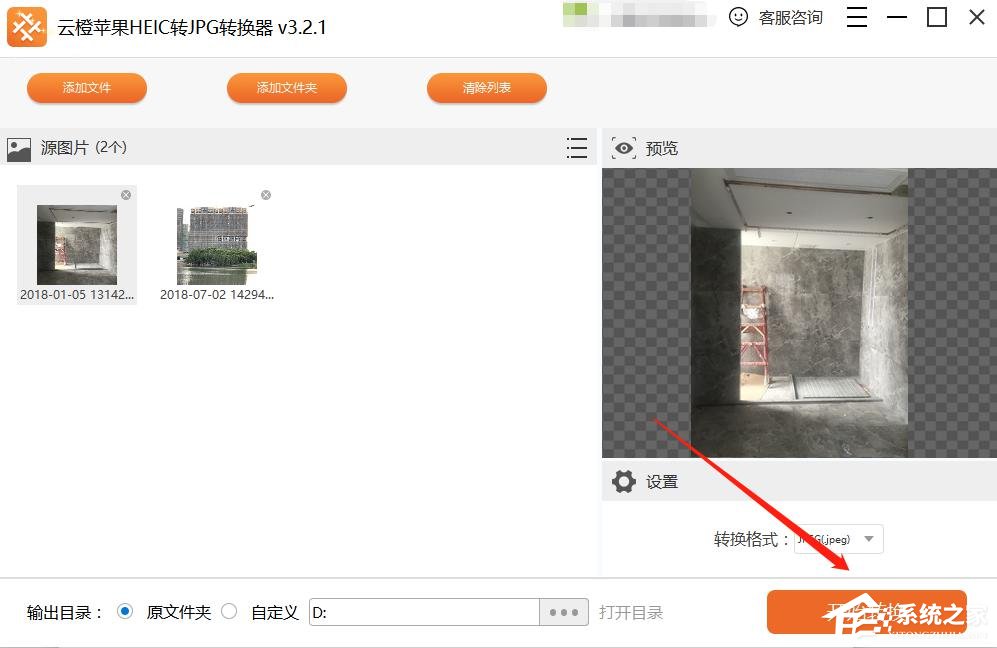云橙苹果HEIC转JPG转换器是什么?许多用户都还不曾听过这款软件,这是一款能将苹果HEIC图片转换成其他格式的软件,遇到苹果图片需要转换时它就能派上用场,支持一键批量转换,让
云橙苹果HEIC转JPG转换器是什么?许多用户都还不曾听过这款软件,这是一款能将苹果HEIC图片转换成其他格式的软件,遇到苹果图片需要转换时它就能派上用场,支持一键批量转换,让你方便又快捷地完成图片格式转换,今天小编为大家介绍一下云橙苹果HEIC转JPG转换器如何进行文件转换。
方法步骤
1 第一步、添加文件。
打开云橙苹果HEIC转JPG转换器;
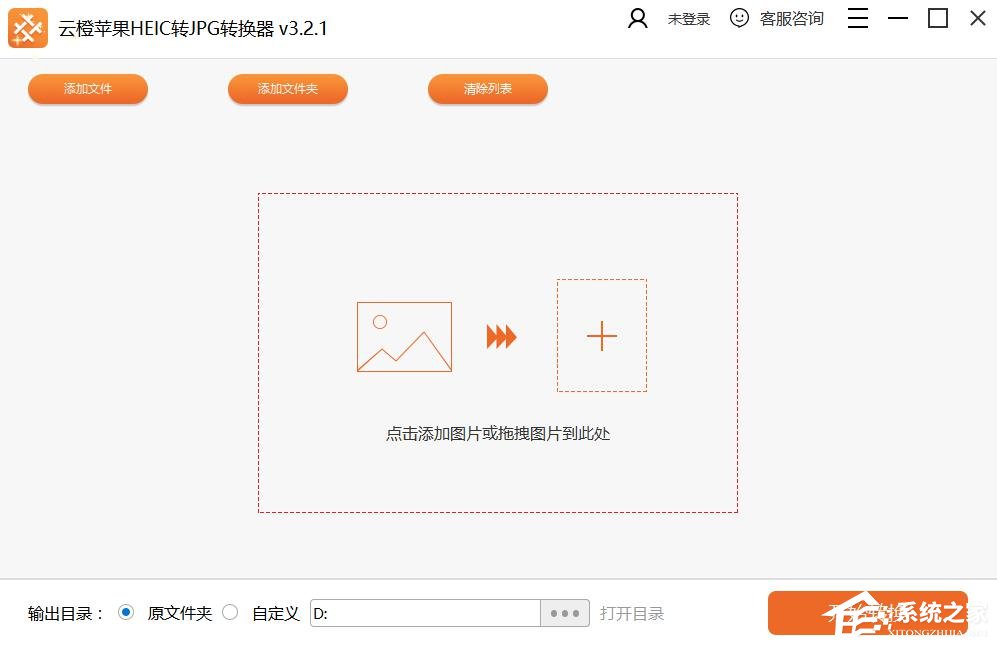
点击软件界面左上方的“添加文件”按钮,将需要转换格式的图片上传,选择“添加文件夹”一键批量添加图片。也可以直接将需要转换的HEIC图片拖拽到以下方框中。
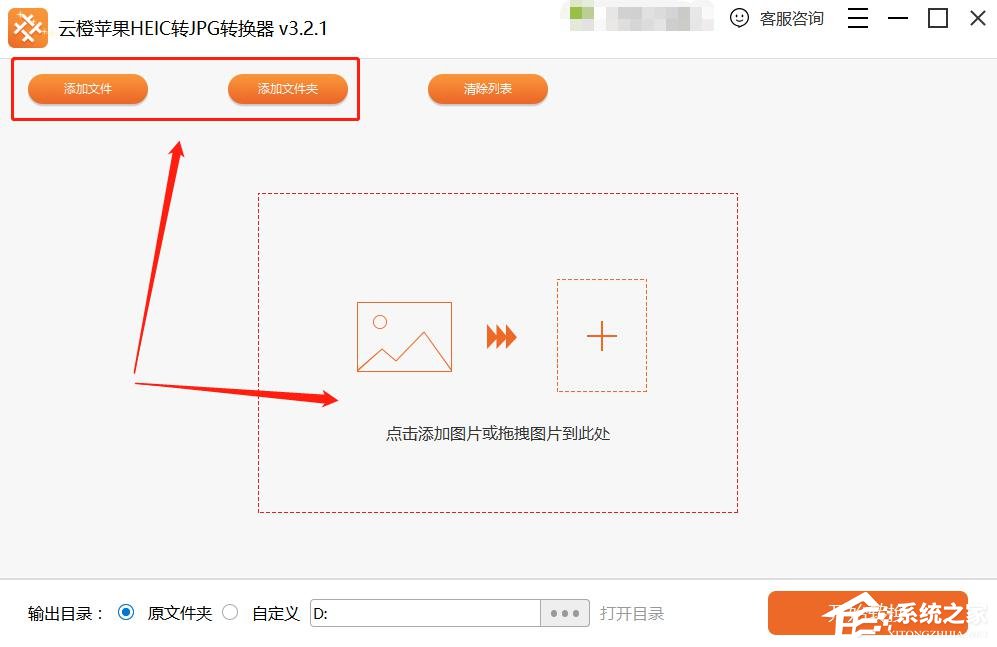
2 第二步、输出目录。
成功上传图片后,在软件下方的“输出目录”中设置文件的保存位置,系统默认的路径是原文件夹,如果需要更换文件保存位置可选择“打开目录”进行设置。
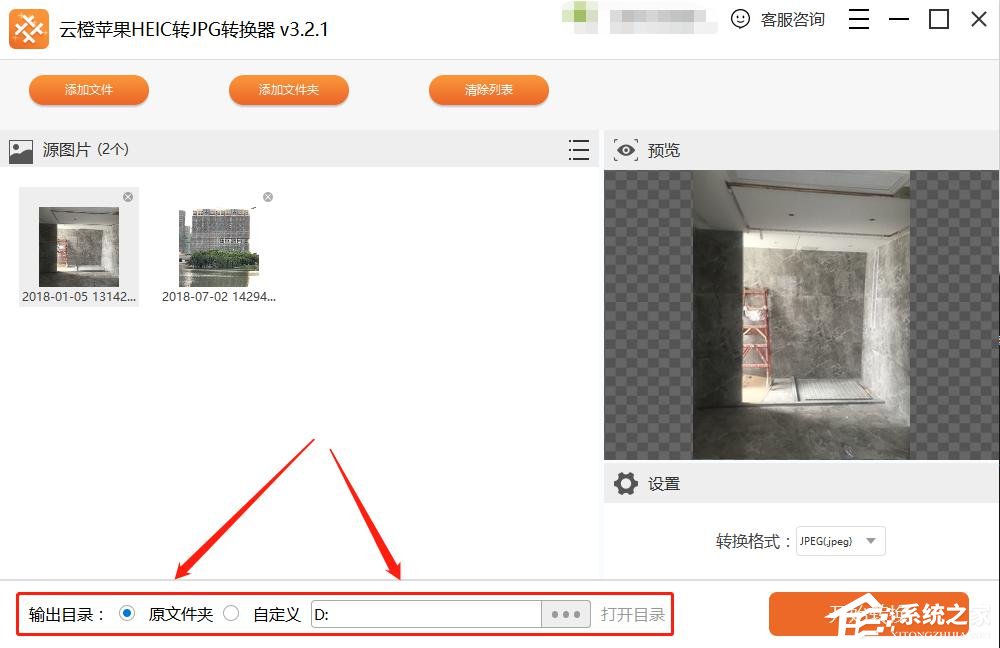
3 第三步、设置-转换格式。
在界面右下方的“设置”中,用户可以设置转换格式,点击下拉按钮即可选择,里面有多种格式提供用户进行转换。
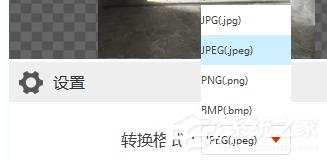
4 第四步、开始转换。
最后点击“开始转换”按钮。